拜读科技未来关于Windows操作系统版本及支持周期的综合说明,结合了当前(2025年8月)的官方信息和技术文档:一、桌面操作系统Windows 11最新版本为24H2(22631.3447),支持周期至2026年10月需注意:Windows 10 21H2版本已于2023年6月终止服务,22H2版本为当前唯一支持的Windows 10分支Windows 1022H2版本(19045.6218)将持续获得安全更新至2025年10月微软推荐用户升级至Windows 11以获得长期支持Windows 7/8/8.1均已停止官方支持:Windows 7于2020年终止,Windows 8.1于2023年1月终止安全更新二、服务器操作系统Windows Server 2022基于Windows 10 21H2内核开发,支持周期长达10年(至2032年)默认启用经典菜单栏,强化硬件信任层等安全功能Windows Server 2012/2012 R2主流支持已结束,仅企业版可通过扩展支持计划获取补丁(至2023年10月)三、版本选择建议 企业用户:推荐Windows Server 2022或Windows 11专业版个人用户:建议升级至Windows 11 24H2版本老旧设备:Windows 10 22H2仍可短期使用,但需注意2025年10月的终止支持日期如需具体版本的下载或安装指导,可参考微软官方文档或MSDN系统库资源。
在电脑的各种硬件设备中,显卡作为重要的图形处理单元,其性能的优劣直接影响到电脑的显示效果和运行速度,因此如果电脑的显卡很久没有更新了,很有可能会出现游戏带不动的情况,对此下面小编为大家带来了电脑显卡更新驱动最全的方法,让我们一起来看看吧。
最全的升级显卡驱动方法
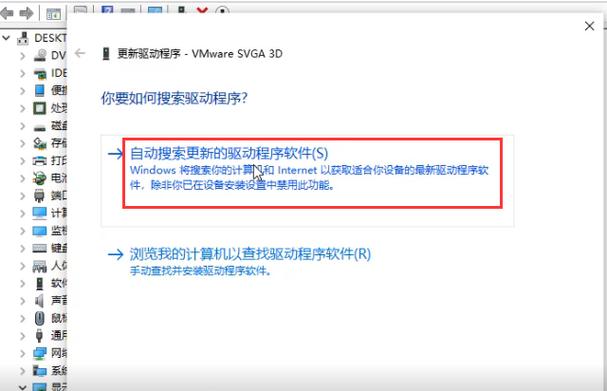
方法一
1. 右键点击我的电脑,选择属性。
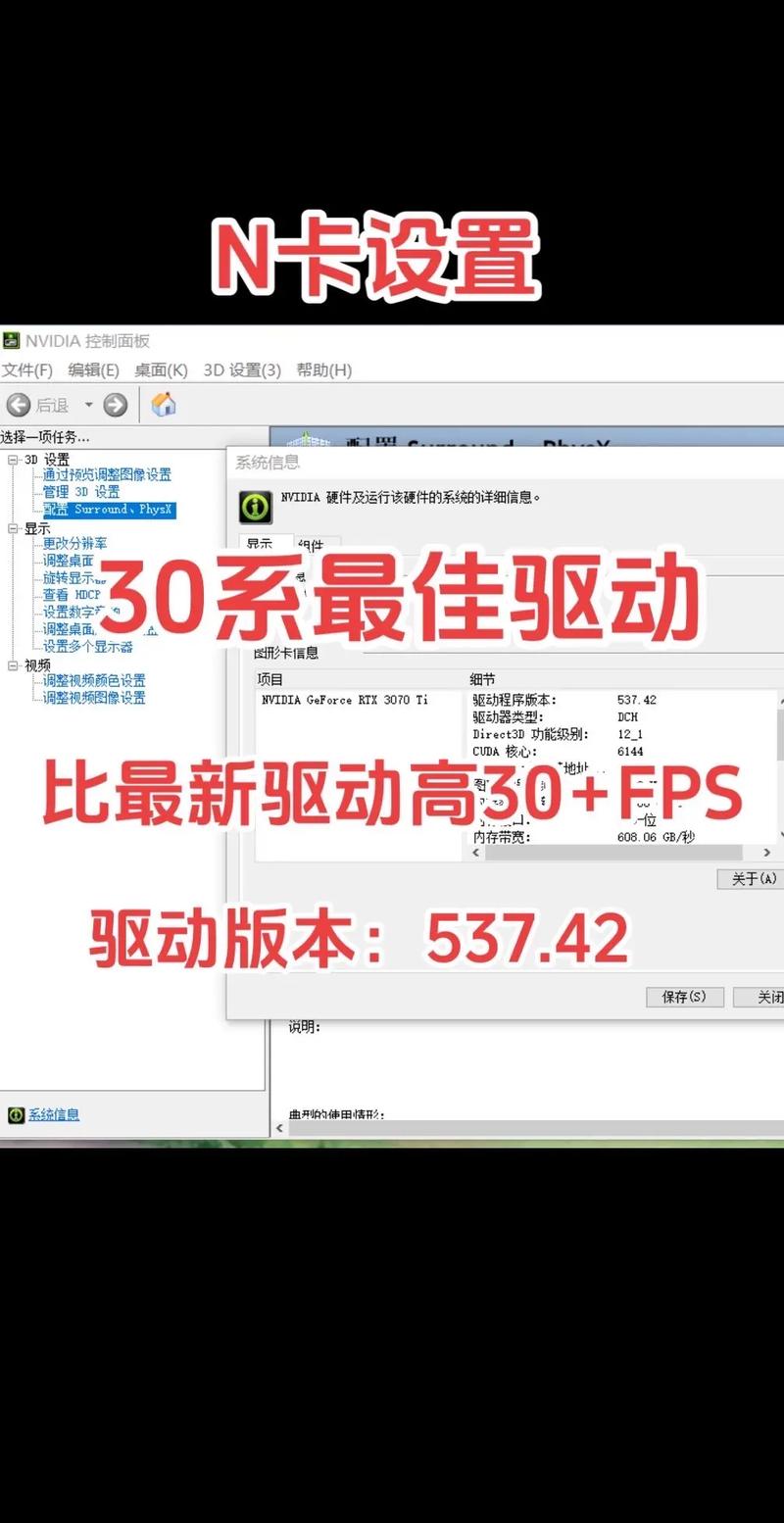
2. 在属性中的电脑基本信息界面中选择设备管理。
3. 在设备管理器中选择显示适配器选项。
5. 在显示适配器中有两个,那是因为有些电脑装的是双显卡,右键单击独显选择更新驱动程序。
6. 进入更新选项,如果你已经下载好驱动,点击浏览计算机上的驱动按钮,否则可以点击自动搜索。
7. 进入自动驱动更新阶段,你只需等待搜索结果即可。
8. 搜索到最新驱动后,系统自动替代安装,更新完成后如下图所示,你还可以用等第三方驱动更新工具更新显卡亦可。
方法二
1. 首先需要打开驱动人生软件,然后点击“推荐驱动”。【】
2. 然后会自动开始扫描和识别,可以给你一些更新的建议。
3. 然后点击右侧的小三角,就可以选择进行驱动安装。
4. 然后就可以等待驱动的安装进度了。
5. 最后如果需要更新的太多的话,可以点击右上角的“一键更新”即可。
方法三
直接找对应的官网进行下载。以下以英伟达显卡为例。
1. 首先登录nvidia官方网站,点击“驱动程序”。
2. 然后点击左上角的“驱动程序”再点击“全部驱动程序”。
3. 然后就可以手动的去选择产品型号,根据自己的系统语言来进行选择,点击“搜索”。
4. 选号对于的之后点击“下载”。
5. 最后点击“下载”即可开始更新安装。
想要方便一点的话,那就下一个驱动管理软件,如驱动人生,来直接更新驱动。【】
方法四
也可以在本站直接下载最新的驱动来进行更新。()()
以上就是小编为你带来的关于“Win10如何设置某个应用的声音-Win10单独调整某个应用音量方法”的全部内容了,希望可以解决你的问题,感谢您的阅读,更多精彩内容请关注。






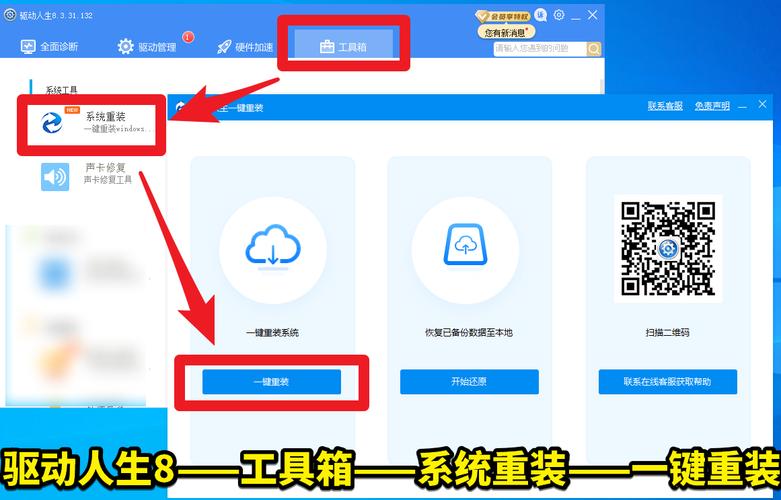
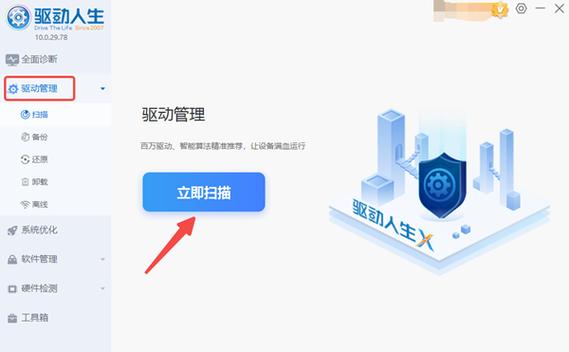




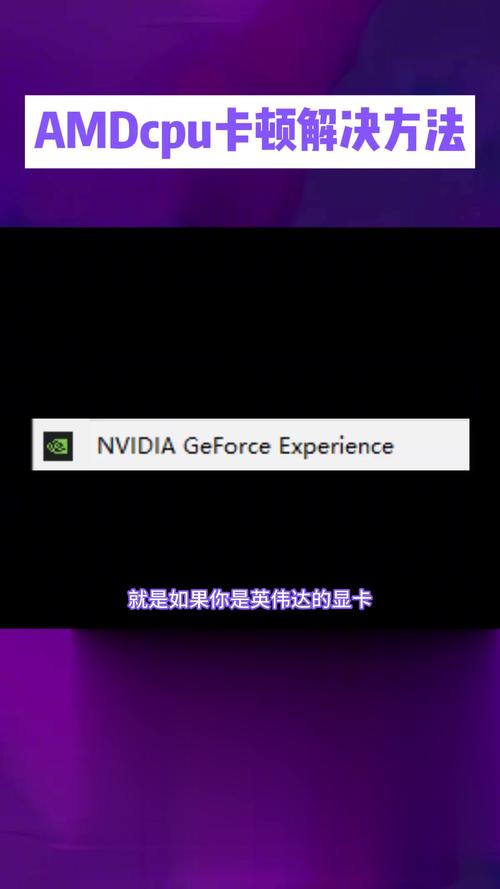

全部评论
留言在赶来的路上...
发表评论